相信已经很少有人用光驱来安装操作系统了,把U盘或移动硬盘制作成系统安装启动盘即可进行操作系统安装。MS酋长之前已经陆续介绍了大量的Win10系统U盘安装盘制作工具,包括:微软官方的......
如何阻止用户从Win10“开始”菜单和“设置”中卸载应用程序
许多朋友都有过电脑被他人使用过以后,应用程序被误卸载的经历。尤其是在Windows10系统中,右键点击开始菜单中的应用程序,即可显示“卸载”选项(如下图),这大大降低了卸载软件的门槛,就更容易造成应用程序被误卸载的杯具。所以,如果我们能够禁止从Win10“开始”菜单中卸载应用程序,就会安全得多。另外,对Windows10稍熟知的用户知道,从“设置”中也是可以卸载应用程序的。下面就来分享一下如何阻止用户从“开始”菜单和“设置”中卸载应用程序:
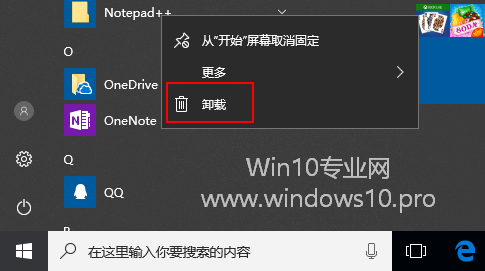
方法一:编辑组策略
注:本方法适用于有组策略编辑器的Win10专业版/企业版/教育版。
打开组策略编辑器,定位至“用户配置 - 管理模板 - “开始”菜单和任务栏”。如图:
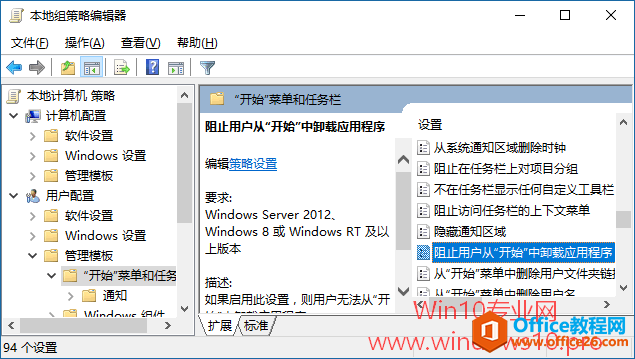
在右侧窗格中找到“阻止用户从“开始”中卸载应用程序”配置项。
双击该项打开编辑窗口, 设置为“已启用”,确定。
PS:理论上这样就无法从“开始”菜单中卸载应用程序了,但经过MS酋长测试,却依然可以卸载,不知何故?
另外,进入“设置 - 应用 - 应用和功能”,顶部会有红字提示“某些设置隐藏或者由你的组织来管理”,并且选中某个应用程序之后,显示的“卸载”按钮也变成灰色不可用了。如图:
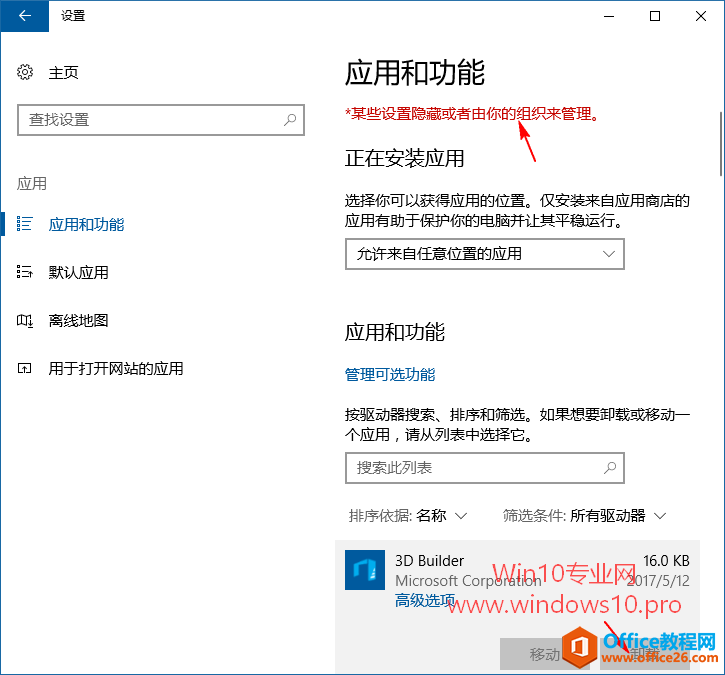
以后想要恢复的话,在组策略中修改为“未配置”或“已禁用”即可。
方法二:修改注册表
对于没有组策略编辑器的Win10家庭版用户则需要通过修改注册表来实现。当然其他Win10版本也均可以修改注册表来实现,只不过没有组策略编辑器直观。
打开注册表编辑器,定位至:
HKEY_CURRENT_USER\Software\Policies\Microsoft\Windows
PS:如何快速定位至注册表中某项。
鉴于修改注册表有风险,所以建议修改前备份注册表(备份注册表的方法),或者创建系统还原点,以便出现问题时恢复。
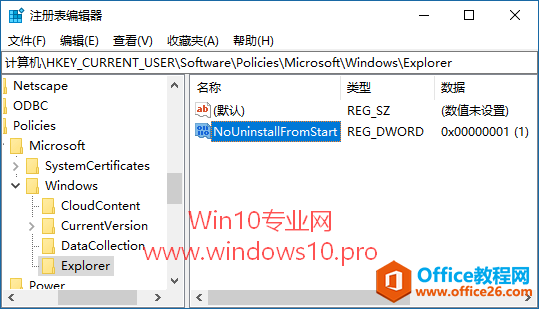
在Windows项下新建名为Explorer的子项,选中新建的Explorer项,在右侧窗口中新建一个名为NoUninstallFromStart的DWORD(32位)值。
双击NoUninstallFromStart值打开编辑窗口,把数值数据设置为 1 。
这样也能实现和方法一同样的效果。
以后想要恢复的话,把数值数据修改为 0 ,或直接删除Explorer项即可。
相关文章
- 详细阅读
-
如何为Win10家庭版开启组策略编辑器功能详细阅读

经常访问Win10专业网的朋友在看到需要编辑组策略的文章时,会发现,每一个教程都提供了两种方法:方法一是配置组策略;方法二是修改注册表。而两种方法的效果则是相同的。之所以这样,......
2022-04-19 316 组策略编辑器
-
Win10下如何使用DISM命令修复Windows映像详细阅读

DISM工具是一个部署映像服务和管理工具,已经陆续分享了一些DISM工具应用技巧。实际上使用DISM工具还可以修复损坏的Windows映像,下面我们来看一下微软官方的使用DISM工具修复Windows映像教程:......
2022-04-19 55 DISM命令 修复Windows映像
- 详细阅读
- 详细阅读



